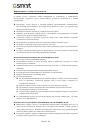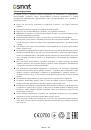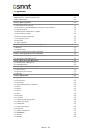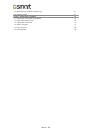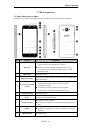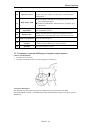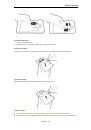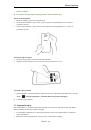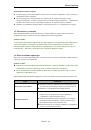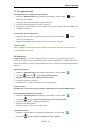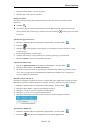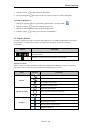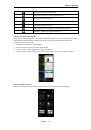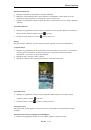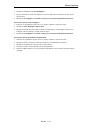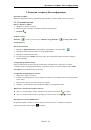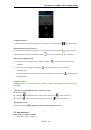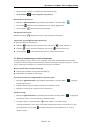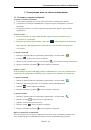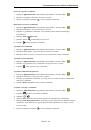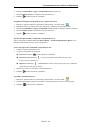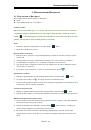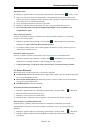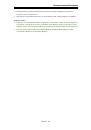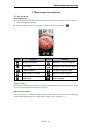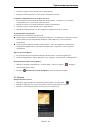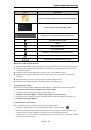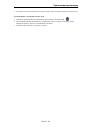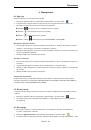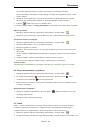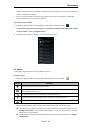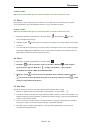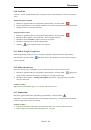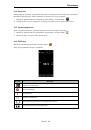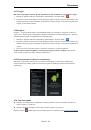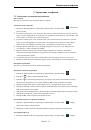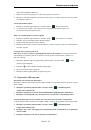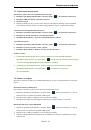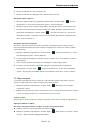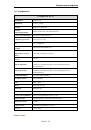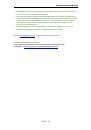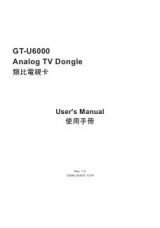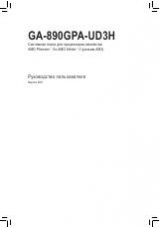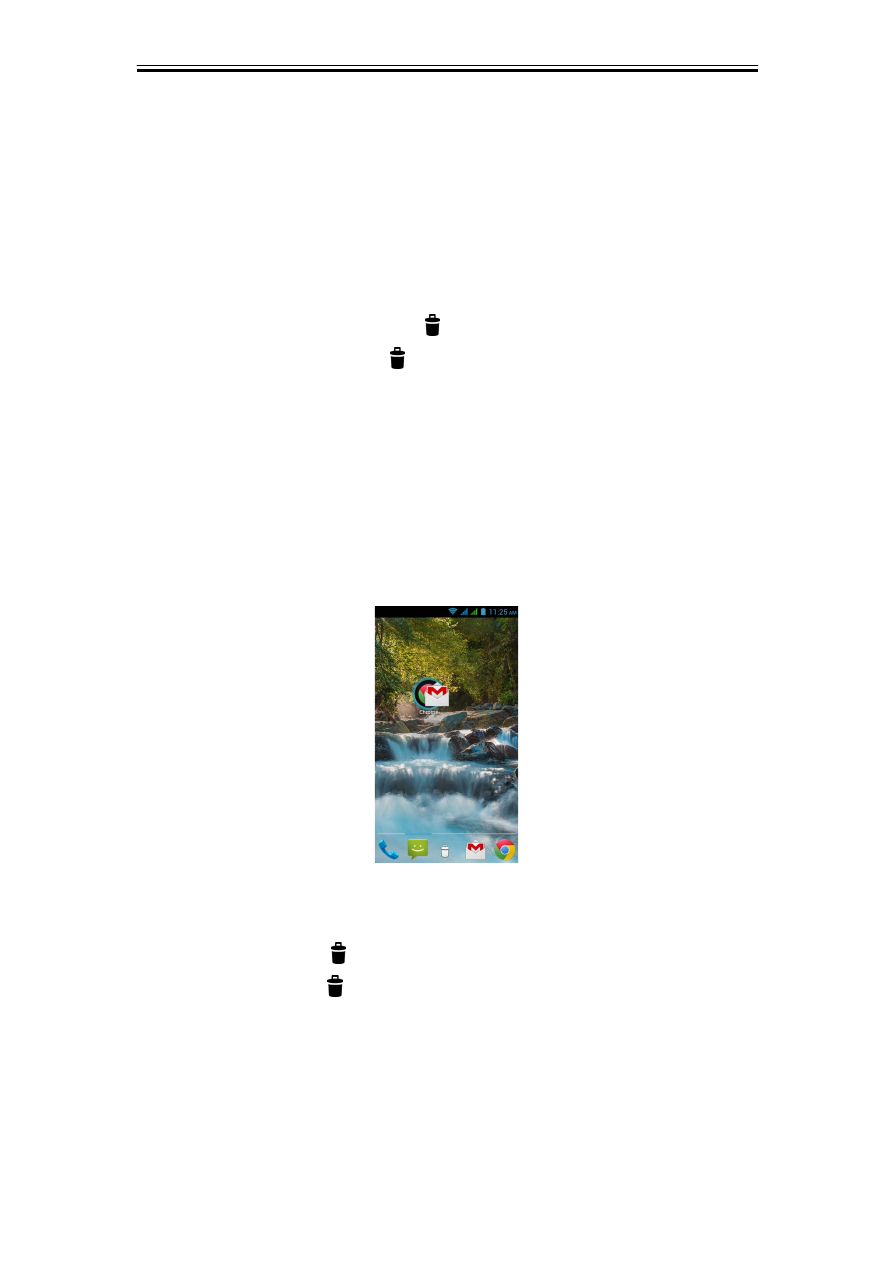
Начало работы
Alto A2
|
1-12
Добавление виджетов
1.
Выберите органайзер приложений > вкладка WIDGETS
2.
Выберите необходимый виджет. Затем нажмите и удерживайте значок виджета на той
миниатюре экрана «Домой», на который вы хотите его поместить.
3.
Нажмите и удерживайте значок виджета. Потяните, чтобы переместить его между экранами
«Домой».
Удаление виджетов
1.
Нажмите и удерживайте значок виджета, который вы хотите удалить. Виджет увеличится, и
поверх экрана "Домой" появится значок (удалить).
2.
Потяните значок виджета к значку , чтобы удалить его.
Папки
Вы также можете добавлять/ удалять папки на экране «Домой» и в Favorites (Избранном).
Создание папок
1.
Нажмите и удерживайте значок приложения, затем перетащите его на место, где находится
значок другого приложения. Автоматически будет создана новая папка. Вы можете
перетащить в ту же папку и другие приложения.
2.
Выберите папку, которую хотите открыть.
3.
Выберите Unnamed Folder (Неизвестная папка), чтобы дать папке имя.
Удаление папок
1.
Нажмите и удерживайте папку на экране «Домой». Папка откроется, и поверх экрана
"Домой" появится значок (Удалить).
2.
Потяните папку к значку (Удалить), чтобы удалить ее.
Установка обоев
Настройте обои экрана «Домой». используя обои по умолчанию или изображения на вашем
телефоне.
Установка обоев из Live wallpapers или Wallpapers
1.
Нажмите и удерживайте любое место на экране «Домой». Откроется меню.